Kaip automatiškai konvertuoti kodus į "Smart Quotes" "Word 2013"

Kai įvedate keletą žodžių procesorių, kabutės ženklai gali būti automatiškai konvertuojami iš tiesių kabučių į "intelektualius kabučius", kurie yra tipografiškai teisingi citavimo ženklai, kurių kreivė yra viena kryptimi citatos pradžioje, o kitu būdu - kainos pasiūlymo pabaigoje.
Galite rankiniu būdu įvesti pradinį "smart quote", laikydami nuspaudę Alt klavišą ir numeriu su klaviatūra įvesdami 0147. Uždarymo sumani citata taip pat yra sukurta laikant nuspaudę Alt klavišą ir numeriu su klaviatūra įvesdami 0148. Tai gali nutildyti. Tačiau "Word" leidžia automatiškai konvertuoti tiesines kabučių į "intelektualines kainas" naudojant "AutoFormat" parinktį. Šis nustatymas turėtų būti įjungtas pagal numatytuosius nustatymus, bet mes parodysime, kur tai yra, todėl galite jį lengvai įjungti ir išjungti.
Norėdami pasiekti išmaniųjų kainų nustatymą, spustelėkite skirtuką "Failas".
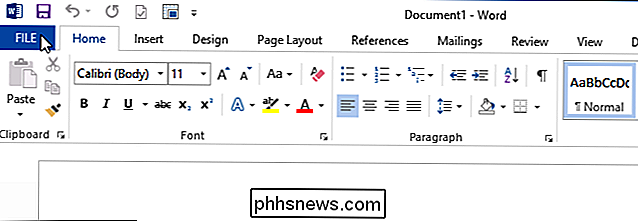
"Word" pradžioje ekrane spustelėkite "Parinktys" kairiajame sąraše.
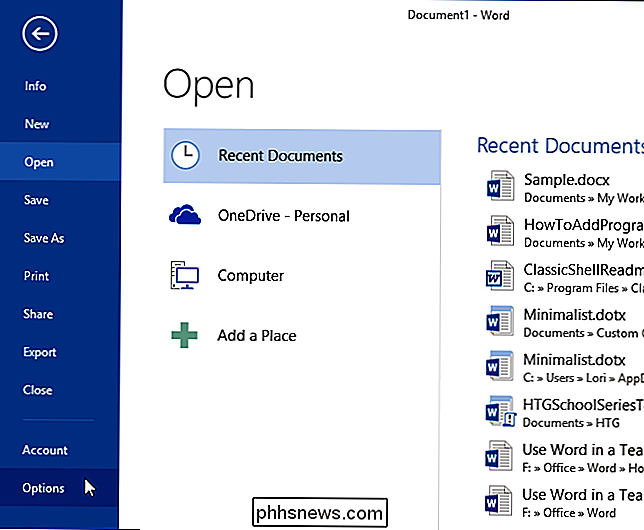
Rodomas dialogo langas "Word Options".
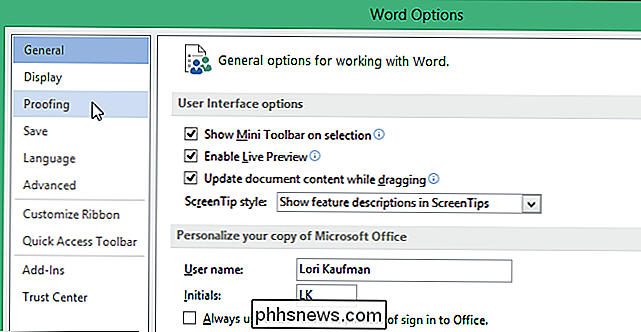
"Proofing" ekrane spustelėkite "AutoCorrect Options ..." dešiniojo dialogo lango viršuje.
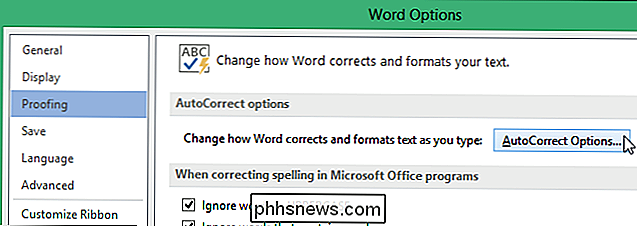
Dialogo lange "AutoCorrect" ("AutoCorrect"), spustelėkite "Proofing" spustelėkite skirtuką "AutoFormat as you type".
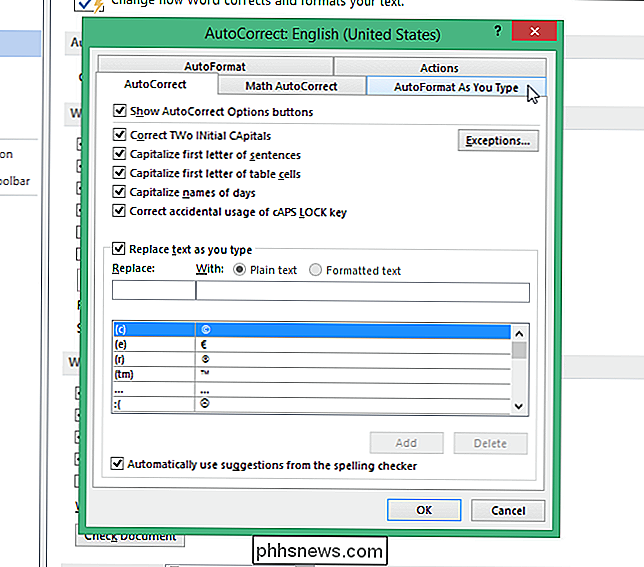
Norėdami įjungti automatinį tiesioginių citatų konvertavimą į "intelektualiuosius" kainas, įsitikinkite, kad pažymėtas langelis "Tiesioginės kabutės su protingomis kainomis", esantis skiltyje "Pakeisti, kai rašote" (turėtų būti pažymėkite dėžutę). Spustelėkite "OK", kad išsaugotumėte pakeitimą ir uždarytumėte dialogo langą "AutoCorrect".

Dialogo lange "Word Options" spustelėkite "OK", kad jį uždarytumėte.
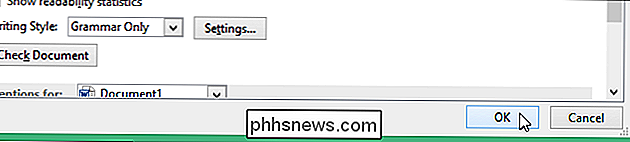
Šis nustatymas taip pat pasiekiamas "Microsoft PowerPoint" ir "Publisher" ta pati vieta.
PASTABA: jei kuriate dokumentą, kuriame yra teksto, kurį galima kopijuoti ir įklijuoti į kitas programas arba komandinę eilutę arba į scenarijų failus, galbūt norėsite šį nustatymą išjungti, kad įvestumėte tiesias kabutes. numatytas. "Smart" citatos gali nutraukti komandas arba sukelti nepageidaujamas funkcijas.

Sužinokite šiuos patyrusius sparčiuosius klavišus, kad galėtumėte aplankyti "Windows" valdymo skydą
Nuo Vista " Windows "valdymo skydelyje buvo šiek tiek sunku naršyti. "Windows 10" nauja "Nustatymų" programa yra geresnė, bet ne kaip funkcija užpildyta. Štai paprastas būdas pasiekti norimą puslapį: naudokite šiuos sparčiuosius klavišus ir "Windows" paleidimo meniu. Kodėl šie spartieji klavišai taupo laiką Vienas iš pirmųjų dalykų, kuriuos dauguma žmonių daro paleidę naują kompiuterį (arba po to, kai naujasis "Windows" diegimas) eina į Valdymo skydą, kad būtų pakeisti "Windows" išvaizda, kaip veikia jų pelė ir klaviatūra, ir kitaip pritaikyti "Windows" patirtį.

Išjungti visus pranešimų balionus bet kurioje "Windows" versijoje
Jei esate kažkas panašaus į mane, jūs nekenčiu matyti visus iššokančių langų pranešimų balionus, kuriuos rodo "Windows". Tai nuo kompiuterio saugos įspėjimų, atnaujintų įspėjimų ir dar daugiau. Šiandien mes išmokysime jums, kaip išjungti šiuos pranešimų balionus "Windows 8", "8.1" ir "10". Atkreipkite dėmesį, kad ši vadovėlis yra apie sistemos pranešimų išjungimą, tačiau jei norite išjungti konkrečius programos pranešimus, kitaip vadinamą "Toaster" jums reikės perskaityti Kaip išjungti pranešimus apie skrudintuvą "Windows 8.



